Все може статися. Стихійне лихо, автомобільна аварія, раптова хвороба — що завгодно. На щастя, Apple iPhone забезпечує огорожі, які допомагають отримати важливу інформацію, допомогти в надзвичайних ситуаціях, зателефонувати до органів влади та перших служб реагування, а також швидко повідомити друзів і родину. Такі функції, як екстрений SOS, екстрені контакти, обмін геоданими, Знайди мене, і Не турбувати під час водіння допоможе вам бути готовим, коли знадобиться допомога.
Зміст
- Екстрений SOS
- Екстрені контакти
- Поділитися моїм розташуванням
- Не турбувати під час водіння
Ось як функції безпеки iPhone можуть допомогти вам у заторі!
Рекомендовані відео
Екстрений SOS
Коли ви телефонуєте за допомогою служби екстреного виклику, ваш iPhone автоматично набирає екстрені служби в поточному регіоні, наприклад 911 у Північній Америці. Ось як це зробити для нових і старих моделей.
Пов'язані
- Як позбутися чужого Apple ID на своєму iPhone
- Чому ви не можете використовувати Apple Pay у Walmart
- Цей маленький гаджет надає вам найкращі функції iPhone 14 за 149 доларів
Увімкнути автоматичний виклик
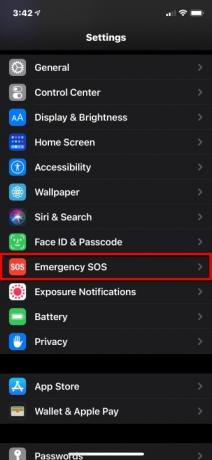


Коли ввімкнено автоматичний виклик і ви намагаєтеся здійснити екстрений виклик, ваш iPhone починає зворотний відлік із сигналом попередження. Після зворотного відліку ваш iPhone автоматично викликає екстрені служби.
Крок 1: Торкніться, щоб відкрити Налаштування додаток
Крок 2: Прокрутіть вниз і торкніться Екстрений SOS.
крок 3: Торкніться перемикача поруч Автоматичний виклик щоб увімкнути або вимкнути функцію.
Примітка: якщо вимкнути це налаштування, ви все одно зможете використовувати повзунок екстреного виклику, щоб здійснити виклик.
iPhone 8 і новіше
Крок 1: Натисніть і утримуйте сторона кнопку та один із Обсяг кнопки, доки не побачите повзунок Екстреного SOS. Або натисніть сторона швидко натисніть кнопку п’ять разів, якщо параметр увімкнено.
Крок 2: Перетягніть Екстрений SOS повзунок у положення «увімкнено», щоб викликати екстрені служби.
Що відбувається далі:
- Якщо ви продовжуєте утримувати ці дві кнопки, не перетягуючи повзунок, почнеться зворотний відлік із звуковим сигналом.
- Якщо ви продовжите утримувати кнопки після закінчення зворотного відліку, ваш iPhone викличе екстрену службу.
iPhone 7 і старіших
Крок 1: Натисніть Sіде або Топ кнопку (залежно від моделі вашого iPhone) п’ять разів поспіль, щоб викликати повзунок екстреного виклику.
Крок 2: Перетягніть Екстрений SOS повзунок для виклику екстрених служб.
Що відбувається далі:
- Після завершення екстреного виклику ваш iPhone надсилає текстове повідомлення вашим контактам для екстрених дій, сповіщаючи їх про ваше поточне місцезнаходження — якщо ви не скасуєте.
- Якщо у вас вимкнено Служби визначення місцезнаходження, ця дія автоматично ввімкне їх, щоб ваші контакти могли стежити за вами, якщо ви зміните місцезнаходження.
Ця функція також автоматично блокує ваш телефон, тому ви повинні ввести свій пароль, щоб використовувати його знову. Touch ID і Face ID не працюватимуть, доки ви не введете код. При цьому враховується, що ви можете бути в небезпеці або хтось може скористатися ситуацією, щоб спробувати вкрасти ваш телефон. Якщо це станеться, це їм не допоможе, оскільки вони не зможуть користуватися телефоном без вашого пароля.
Екстрені контакти
Функція екстреного виклику доступна, лише якщо ви вже вказали контакти для екстрених випадків у програмі Контакти. Після екстреного дзвінка ваш iPhone надсилає текстове повідомлення вашим екстреним контактам із вашим поточним місцезнаходженням, якщо ви не скасуєте його. Він також передає оновлення місцезнаходження вашим контактам для екстрених випадків, якщо ви подорожуєте в інше місце.
Ось як призначити контакт для екстрених випадків — або більше одного:


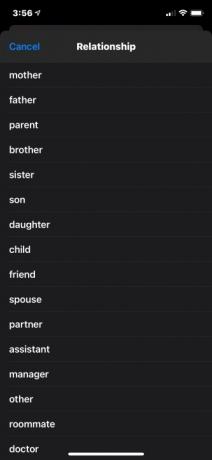
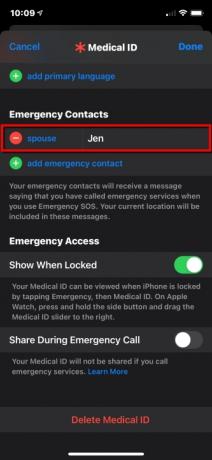
Додати екстрений контакт
Крок 1: Відкрийте Здоров'я і торкніться зображення профілю.
Крок 2: Торкніться Медичне посвідчення.
крок 3: Торкніться Редагувати у верхньому правому куті.
крок 4: Прокрутіть вниз до Екстрені контакти і торкніться зеленого Додати екстрений контакт кнопку.
крок 5: Виберіть когось зі свого списку контактів.
Крок 6: Виберіть відношення.
Крок 7: Торкніться Готово у верхньому правому куті, щоб завершити.
Видалити екстрений контакт
Крок 1: Відкрийте Здоров'я і торкніться зображення профілю.
Крок 2: Торкніться Медичне посвідчення.
крок 3: Торкніться Редагувати у верхньому правому куті.
крок 4: Прокрутіть вниз до Екстрені контакти і торкніться червоного Мінус кнопку поруч із іменем контакту, як показано вище.
крок 5: Торкніться червоного Видалити кнопку.
Крок 6: Торкніться Готово у верхньому правому куті, щоб завершити.
Налаштувати медичне посвідчення


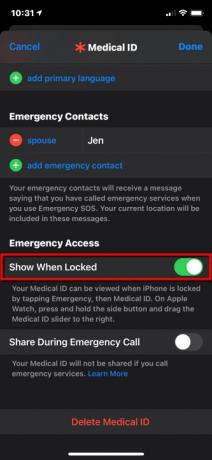

Окрім призначення контактної особи, ви також можете налаштувати медичний ідентифікатор, щоб сповістити перших про ваш медичний стан, щоб вони не погіршували наявний стан. Ось як зробити ваше медичне посвідчення видимим на екрані блокування вашого iPhone:
Крок 1: Відкрийте Здоров'я і торкніться Резюме вкладка.
Крок 2: Торкніться свого зображення профілю у верхньому правому куті.
крок 3: Торкніться Медичне посвідчення.
крок 4: Торкніться Редагувати у верхньому правому куті.
крок 5: Введіть дані про своє здоров'я в усі відповідні поля.
Крок 6: Під Екстрений доступ, торкніться перемикача поруч із Показувати, коли заблоковано щоб увімкнути (зелений). Ваш медичний ідентифікатор зможуть побачити працівники швидкої допомоги, коли торкнуться Надзвичайна ситуація а потім Медичне посвідчення. Це не розблокує ваш телефон, але вони можуть використовувати його, щоб зателефонувати вашому екстреному контакту(ам).
Крок 7: Торкніться Готово у верхньому правому куті, щоб завершити.
Поділитися моїм розташуванням

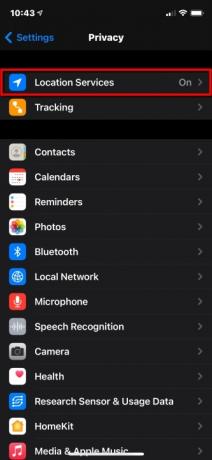
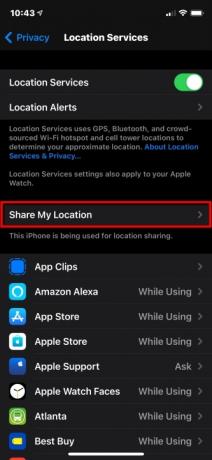
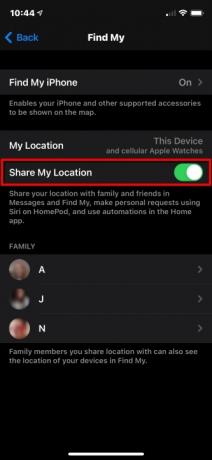
Додаток Find My об’єднує функції, які колись були окремими, наприклад Find My iPhone і Find My Friends. Тут ми зосереджуємося лише на обміні інформацією про місцезнаходження для друзів і родини як частини функцій особистої безпеки iPhone. Якщо ви хочете, щоб друзі та родина знали, де ви перебуваєте, виконайте такі дії:
Крок 1: Відкрийте Налаштування і торкніться Конфіденційність у списку.
Крок 2: Торкніться Служби визначення місцезнаходження на вершині.
крок 3: Торкніться Поділитися моїм місцезнаходженням.
крок 4: Торкніться перемикача поруч Поділитися моїм місцезнаходженням щоб увімкнути цю функцію (зелений).
Використовуйте Find My

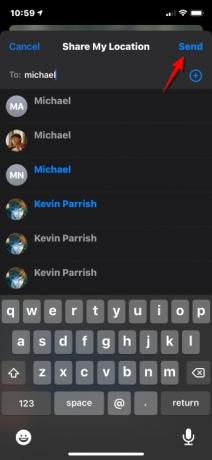
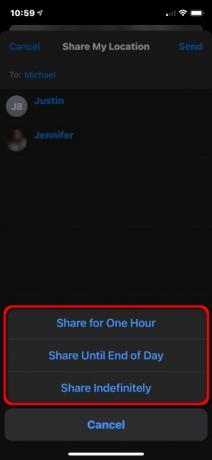
Після того, як ви ввімкнете функцію «Поділитися моїм місцезнаходженням», ви зможете використовувати «Знайти моє», щоб поділитися своїм місцезнаходженням із певними людьми. Ось як:
Крок 1: Відкрийте програму Find My і торкніться Люди вкладку внизу.
Крок 2: Торкніться Поділитися моїм місцезнаходженням кнопку.
крок 3: Введіть ім’я або номер телефону особи, з якою ви хочете поділитися своїм місцезнаходженням.
крок 4: Торкніться Надіслати у верхньому правому куті.
Крок 5: Виберіть, для кого потрібно поділитися своїм місцезнаходженням Одна година, До кінця дня, або Поділитися на невизначений термін.
Крок 6: Торкніться в порядку.

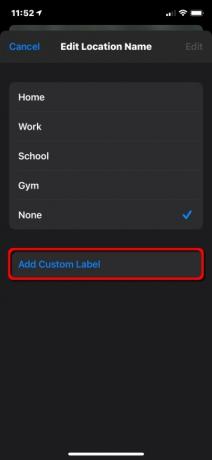

Ви навіть можете перейменувати місця, які відвідуєте. Ось як:
Крок 1: Відкрийте програму Find My і торкніться я вкладку внизу.
Крок 2: Торкніться Змінити назву місцезнаходження. Можливо, вам знадобиться розширити я вкладку, щоб побачити це налаштування.
крок 3: Торкніться додому, Робота, Школа, спортзал, або Жодного. Крім того, ви можете торкнутися Додати спеціальну мітку якщо поточні чотири неправильно описують ваше місцезнаходження. Просто введіть ім'я.
крок 4: Торкніться Готово закінчувати.
Не турбувати під час водіння
У багатьох місцях використання мобільного телефону за кермом є порушенням закону — і на це є вагома причина. Немає нічого, як дзвінок по мобільному телефону або текстове повідомлення, щоб відвернути увагу водіїв і спричинити аварії.
Більшість розсудливих водіїв погоджуються, що вони повинні зосередити всю свою увагу на дорозі. Але коли вони в дорозі надходять дзвінки чи повідомлення, для цього може знадобитися величезна сила волі ні дивитися на екран. Як тільки вони це роблять, це два очні яблука, не приклеєні до дороги.
Функція iPhone «Не турбувати за кермом» усуває будь-яку спокусу, оскільки вона вимикає всі повідомлення, коли ви в русі. З iOS 11 і пізніших версій ваш iPhone може визначити, коли ви можете бути за кермом, і заборонити сповіщення. Ось як це налаштувати.
Використовуйте Центр керування
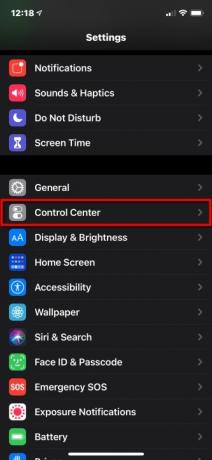
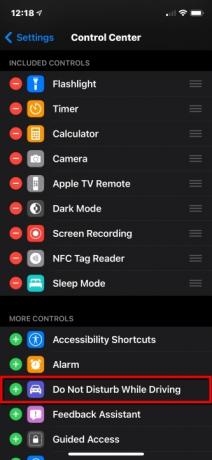
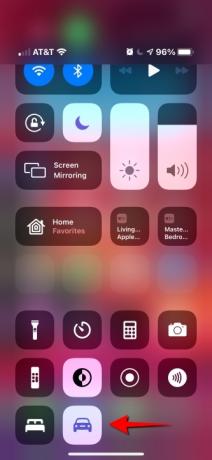
Крок 1: Відкрийте Налаштування і торкніться Центр управління.
Крок 2: Прокрутіть вниз і торкніться зеленого Плюс кнопка поруч Не турбувати під час водіння.
для iPhone X і новіше:
крок 3: Проведіть пальцем вниз від верхнього правого кута телефону та торкніться автомобіль значок у Центр управління. Торкніться його ще раз, щоб вимкнути.
Для iPhone 8 і старіших:
крок 3: Проведіть пальцем угору від нижньої частини екрана та торкніться, щоб увімкнути або вимкнути його.
Коли режим «Не турбувати» увімкнено, ви не бачитимете й не чутимете дзвінків чи повідомлень — сповіщення обмежуються екстреними сповіщеннями, таймерами та будильниками. Відправники отримують автоматичну відповідь із повідомленням, що ви за кермом. Якщо повідомлення важливе, відправники мають можливість ввести слово «терміново», щоб отримати сповіщення. У цей момент ви можете зупинитися та прочитати повідомлення або попросити Siri прочитати його вам.
Як і у стандартному режимі «Не турбувати», ви можете дозволити дзвінки лише від ваших улюблених або якщо одна й та сама особа дзвонить двічі поспіль. Якщо ваш iPhone під’єднується до автомобіля через Bluetooth, дзвінки надходитимуть, дозволяючи використовувати кнопки, мікрофони та динаміки автомобіля. Якщо ви використовуєте Карти, iPhone відображатиме навігацію на екрані блокування та даватиме вказівки від повороту до повороту. Пасажири повинні постукати Я не за кермом щоб вимкнути цю функцію, якщо вони хочуть використовувати свої телефони.
Налаштуйте режим «Не турбувати» під час водіння

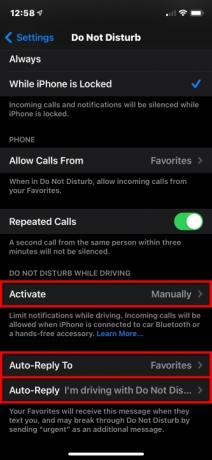
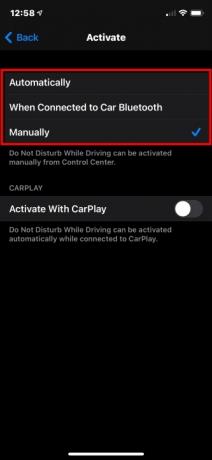

Щоб налаштувати режим «Не турбувати під час руху» автоматично, вручну або через з’єднання Bluetooth або CarPlay, виконайте такі дії:
Крок 1: Відкрийте Налаштування і торкніться Не турбувати.
Крок 2: Торкніться активувати і виберіть режим:
- Автоматично: IPhone використовує функцію виявлення руху та мережеві з’єднання, щоб визначити, чи ви за кермом, і вмикає цю функцію.
- При підключенні до автомобільного Bluetooth: Ця функція запускається, коли телефон підключається до системи гучного зв’язку автомобіля.
- Вручну: Використовувати Центр управління для того, щоб Не турбувати під час водінняg перед початком подорожі.
крок 3: Торкніться перемикача поруч Активувати за допомогою CarPlay якщо ваш автомобіль підтримує CarPlay.
крок 4: Торкніться Назад у верхньому лівому куті, а потім торкніться Автоматична відповідь.
крок 5: Виберіть один із чотирьох варіантів: Ніхто, Останні,Вибране, або Всі контакти.
Крок 6: Торкніться Назад у верхньому лівому куті та торкніться Автовідповідь — це необов’язково, якщо вам потрібна спеціальна відповідь.
Крок 7: Введіть спеціальне повідомлення.
Функція «Не турбувати за кермом» доступна не в усіх країнах і регіонах.
Рекомендації редакції
- iPhone щойно продали за шалену суму на аукціоні
- Встановлення важливого оновлення безпеки для пристроїв Apple займає лише кілька хвилин
- Цей телефон Android за 600 доларів має одну велику перевагу перед iPhone
- iPhone 15: прогноз дати випуску та ціни, витоки, чутки тощо
- Маєте iPhone, iPad або Apple Watch? Вам потрібно оновити його прямо зараз




